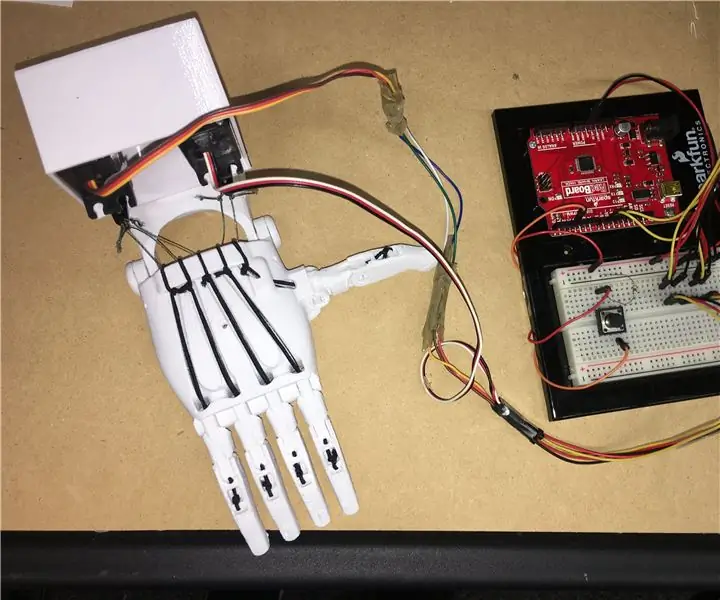
Obsah:
- Autor John Day [email protected].
- Public 2024-01-30 08:21.
- Naposledy změněno 2025-01-23 14:38.

Ahoj, tady vyrábím protetickou ruku ovládanou servy, aby to drželo. Dělám pravou ruku, ale zahrnoval jsem soubory pro tisk levé dlaně. Sestava je stejná pro levou i pravou ruku.
Krok 1: Tisk dílů

- Stáhněte si přiložené soubory stl a vytiskněte si části ruky.
-
Potřebné součásti jsou:
- 1 zápěstí
- 1 Pravá dlaň NEBO Levá dlaň
- 2 kolíky na zápěstí
- 2 čepice na zápěstí
- 5 špiček prstů
- 5 špendlíků
- 5 Proximals
- 2 kolíkové kolíky
- 1 palec
- 1 Servo Mount
- Ujistěte se, že oholíte všechny podpěry nebo přebytečný plast.
Krok 2: Sestavení ruky

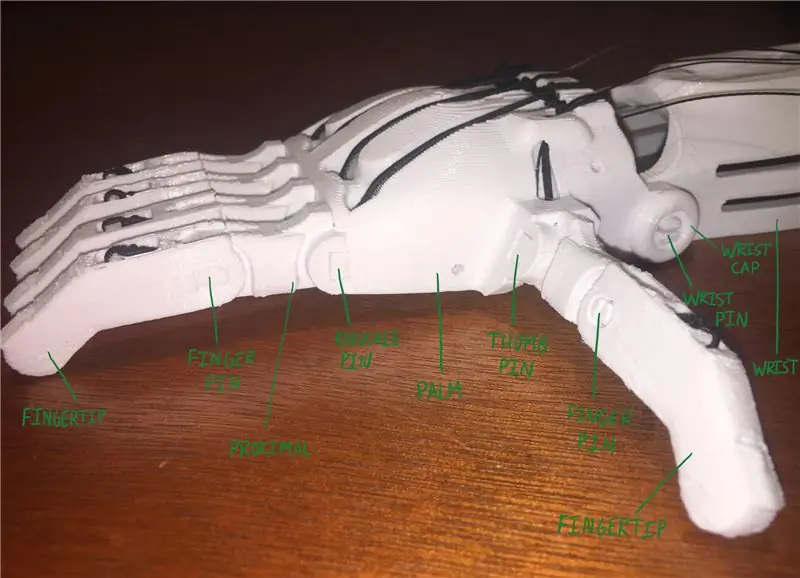
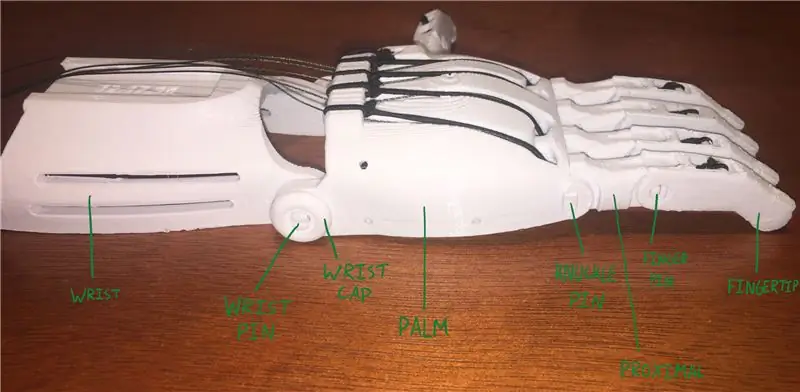
-
Pokud váš pin nejde dovnitř, zkuste:
- Sevřete dva hroty kolíků, aby byly menší, aby prošly celým.
- Pomocí malé paličky zatlačte kolíky dovnitř.
- Oholte všechny kolíky nebo otvory pilníkem, aby se snáze vešly.
Krok 3: Vytáhnutí ruky


- Ruku nyní navléknete do dvou věcí: elastického a rybářského drátu.
- Na mých obrázcích má rybářský drát zelenkavou barvu a guma je černá.
- Rybářský drát slouží k tahání prstů, takže musí být silný.
- Elastické by mělo být lano jako elastické o průměru nejvýše 1,5 mm.
-
Nejprve navlékněte gumičku:
- Odřízněte 5 kusů malého elastického lana měřícího od špičky prstu ke spodní části dlaně
- Jeden konec přivažte na malou lištu v horní části prstu nejblíže ke špičce.
- Provlékněte jej pod druhou lištu, malým otvorem na proximálním a příslušným kanálem v horní části dlaně.
- Přivažte jej kolem příslušného otvoru ve spodní části dlaně a odstřihněte přebytečný materiál.
-
Dále navlékněte rybářský drát:
- Odřízněte 5 kusů rybářského drátu měřícího od špičky prstu ke spodní části dlaně.
- Jeden konec přivažte na tyč v blízkosti špičky prstu na SPODNÍ části prstu.
- Protáhněte jej kanálem ve spodní části prstu.
- Dále jej provlékněte otvorem, aby vyšel na horní část dlaně.
- Provlékněte jej příslušným kanálem na dlani gumou ze stejného prstu.
- Provlékněte ji otvorem, kde je gumička uvázána, ale NEVAŽTE ji kolem otvoru.
- Prozatím tam nechte vlasec ležet.
Krok 4: Nastavení desky Arduino
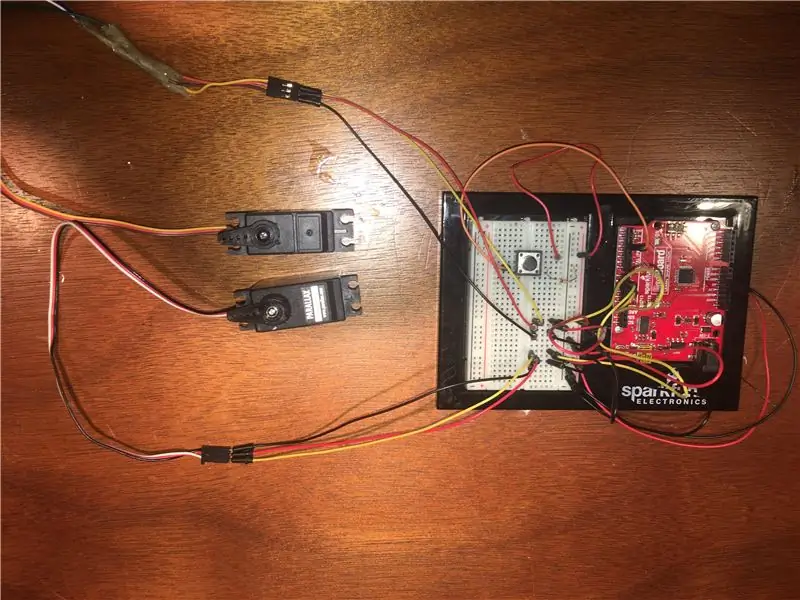
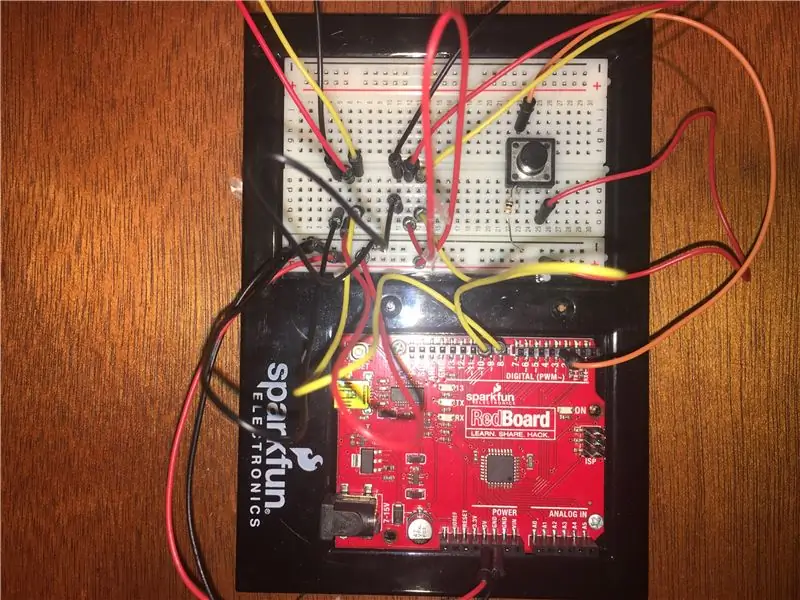

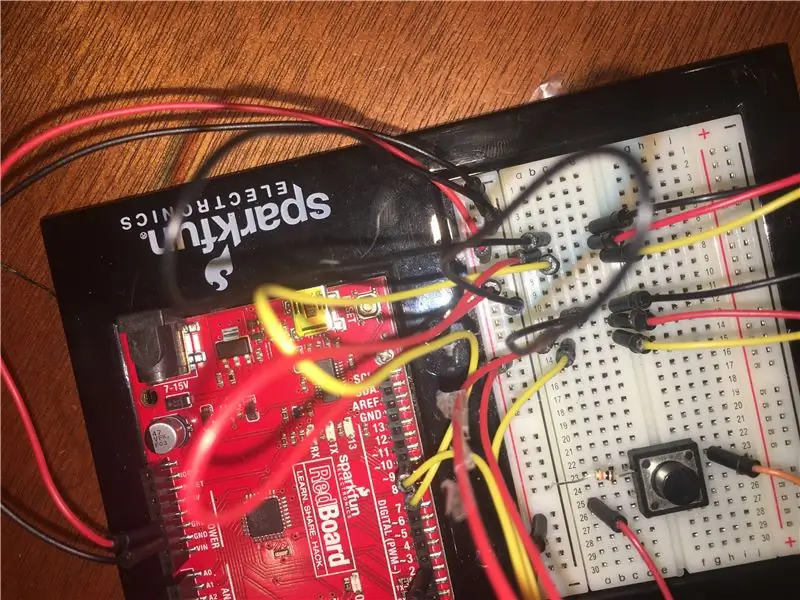
Postupujte podle obrázků velmi pečlivě, kam umístit kolíky, a poté připojte desku Arduino k počítači.
Zde jsou některé podrobnosti:
- Pro tlačítko používám PIN 3
- Pro servo 1 používám PIN 9
- Pro servo 2 používám PIN 10
- Pro tlačítko používám odpor 10k
- Používám 2 standardní 180 serv.
Krok 5: Kódování serva
V zásadě to, co kód dělá, je říci servům, že když stisknu tlačítko, serva se dostanou do nastavené polohy a zůstanou tam, dokud neuvolním tlačítko. Když k tomu dojde, kód jim řekne, aby se vrátili na své původní místo a zůstali tam, dokud znovu tlačítko nestisknete.
Zde jsou některé podrobnosti:
- Mám servo 1 na PIN 9 a servo 2 na PIN 10.
- Tlačítkem přejdu na PIN 3.
Zde je kód:
#zahrnout
int pos = 0;
Servo servo1;
Servo servo2;
neplatné nastavení () {
pinMode (3, VSTUP);
servo1.attach (9);
servo2.attach (10);
}
prázdná smyčka () {
while (digitalRead (3) == HIGH) {
servo1.write (440);
servo2.write (172);
}
while (digitalRead (3) == LOW) {
servo1.write (0);
servo2.write (15);
}
}
Krok 6: Montáž serva

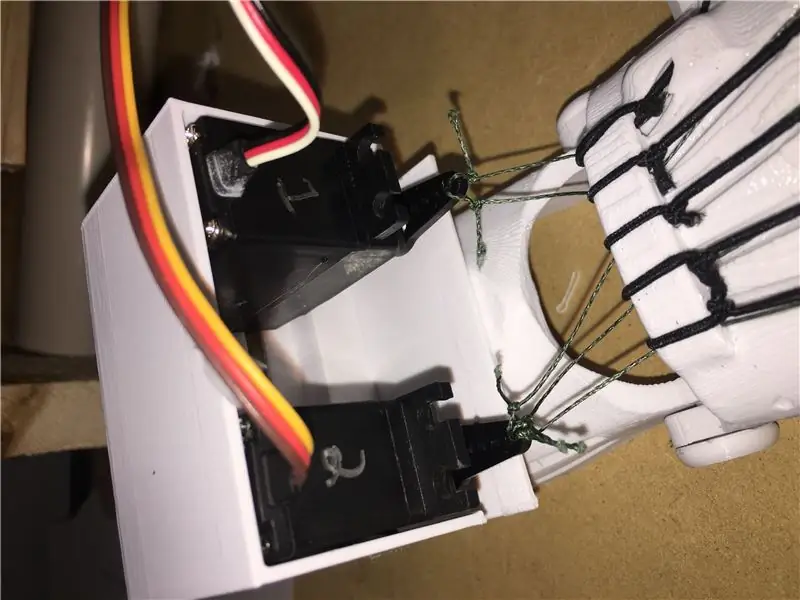
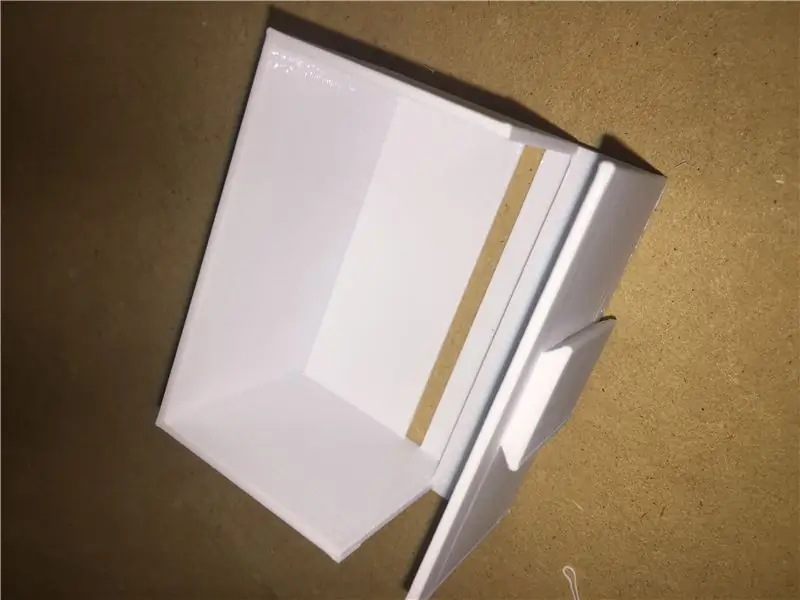
-
Zasuňte sponu na spodní straně držáku do kanálu na zápěstí.
- Pokud je klip příliš velký, můžete ho oholit souborem.
- Klip můžete také horkým lepidlem přilepit do kanálu, aby se neposunul.
-
Zasuňte obě serva do držáku:
- Ujistěte se, že jsou vzhůru nohama.
- Ujistěte se, že rameno serva je nejblíže k dlani.
- Ujistěte se, že serva sedí v držáku, ale jsou dostatečně daleko od sebe, aby nedošlo ke srážce paží.
- Servo zalepte za tepla, aby se nepohybovalo.
- Připevněte 3 volné konce vlasce k jednomu k otvoru na konci ramene serva.
- Přilepte další 2 volné konce na otvor na konci druhého ramene serva.
Krok 7: Polstrování
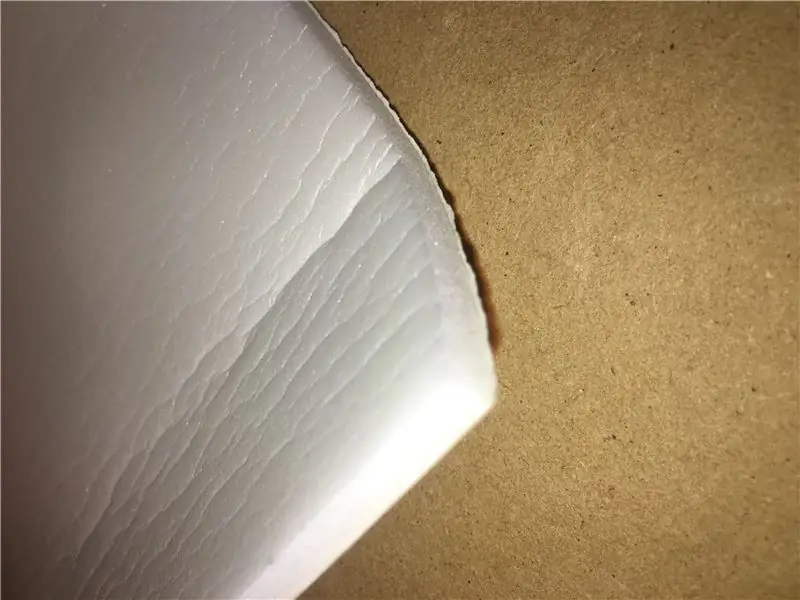
Nepoužíval jsem polstrování ani popruhy, protože moje ruka nebude uvedena do provozu.
Pokud si chcete nasadit polstrování a popruhy, zde je odkaz na video s vysvětlením, jak na to:
- Materiály:
- Polstrování:
- Popruhy (část 1):
- Popruhy (části 2):
Krok 8: Používání protetické ruky

- Chcete -li uchopit ruku, stiskněte a podržte tlačítko, dokud si nepřejete uvolnit. Když přestanete mačkat tlačítko, ruka přestane svírat.
- Neváhejte mi položit jakékoli dotazy týkající se ruky.
- Užívat si!!
Doporučuje:
Hlasem ovládaná robotická ruka: 8 kroků (s obrázky)

Hlasem ovládaná robotická ruka: a.články {velikost písma: 110,0%; font-weight: bold; styl písma: kurzíva; textová dekorace: žádná; color-background: red;} a.articles: hover {background-color: black;} Tento návod vysvětluje, jak vytvořit hlasem ovládanou robotickou ruku pomocí
3D vytištěná protetická ruka ve 4 krocích !: 4 kroky

3D tištěná protetická ruka ve 4 krocích !: Tento projekt je protetická ruka, kterou jsem vytiskl já. Snažím se prozkoumat další znalosti o protetice a 3D tisku. Ačkoli to není nejlepší projekt, je to skvělý způsob, jak získat praktické zkušenosti a naučit se vytvářet
Tažná ruka ovládaná zvukem - Arduino School Project: 4 kroky (s obrázky)

Drawing Arm that's Controlled by Sound - Arduino School Project: Toto je moje úplně první práce s Arduinem a práce s něčím takovým vůbec, takže se omlouvám, jestli jsem udělal nějaké chyby! Tenhle nápad jsem dostal, když jsem přemýšlel o svých koníčcích, kterými jsou kreslení a hudba. Tak jsem se pokusil spojit tyto dva do tohoto! Něco
Bezdrátová robotická ruka ovládaná gesty a hlasem: 7 kroků (s obrázky)

Bezdrátová robotická ruka ovládaná gesty a hlasem: V zásadě to byl náš vysokoškolský projekt a kvůli nedostatku času na odeslání tohoto projektu jsme zapomněli vyfotit některé kroky. Navrhli jsme také kód, pomocí kterého lze tuto robotickou ruku ovládat gesty a hlasem současně, ale kvůli
Třetí ruka ++: Víceúčelová pomocná ruka pro elektroniku a jiné delikátní práce .: 14 kroků (s obrázky)

Třetí ruka ++: Víceúčelová pomocná ruka pro elektroniku a další delikátní práce: V minulosti jsem použil třetí ruce/pomocné ruce dostupné v řetězcových obchodech s elektronikou a byl jsem frustrován jejich použitelností. Nikdy jsem nemohl dostat klipy přesně tam, kde jsem je chtěl, nebo nastavení trvalo více času, než by ve skutečnosti mělo
